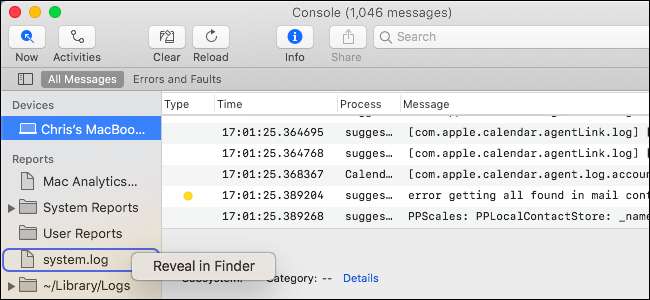Il Mac conserva i registri di sistema, che possono aiutare a diagnosticare e risolvere i problemi con macOS e le applicazioni installate. Questi registri vengono archiviati come file di registro di testo normale sull'unità di sistema del Mac e macOS include anche un'app per visualizzarli.
Visualizza i registri di sistema nell'app console
Per visualizzare i registri di sistema del Mac, avvia l'app Console. Puoi avviarlo con la ricerca Spotlight premendo Comando + Spazio, digitando "Console" e quindi premendo Invio. Lo troverai anche in Finder> Applicazioni> Utilità> Console.
L'app Console, nota anche come Console.app, è come un file Visualizzatore eventi di Windows per Mac.
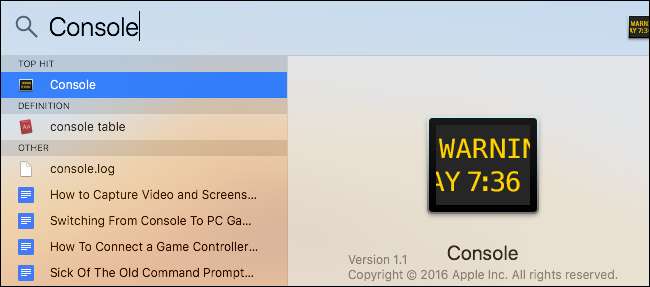
Per impostazione predefinita, vedrai un elenco di messaggi della console dal tuo attuale Mac. Puoi fare clic su "Errori e guasti" nella barra degli strumenti per vedere solo i messaggi di errore, se lo desideri. Puoi anche utilizzare la casella di ricerca per cercare un tipo di messaggio di errore che desideri visualizzare.
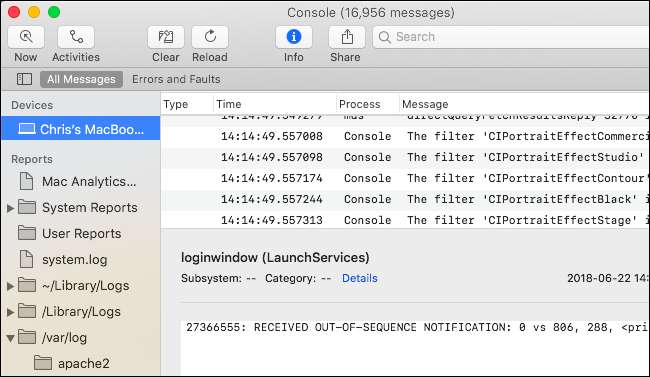
Altri registri sono disponibili in Rapporti. Per visualizzare i registri di arresto anomalo e blocco dell'applicazione, fare clic su "Rapporti di sistema" per le applicazioni di sistema o "Rapporti utente" per le applicazioni utente. Vedrai una serie di log con estensioni di file come .crash, .diag e .spin. Fare clic su di essi per visualizzarli nel riquadro Informazioni.
Se hai bisogno di ulteriori informazioni sul motivo per cui un'applicazione si arresta in modo anomalo sul tuo sistema, potresti essere in grado di trovarle qui. Lo sviluppatore di un'applicazione potrebbe aver bisogno di queste informazioni per correggere un arresto anomalo che si verifica anche sul tuo Mac.
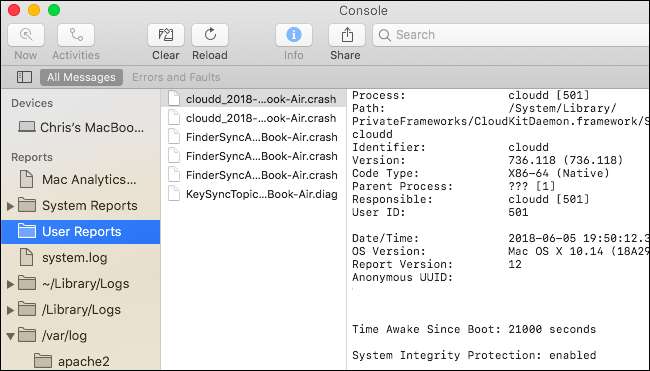
Per visualizzare il file di registro di sistema, fare clic su "system.log". Per sfogliare diversi registri specifici dell'applicazione, guarda le altre cartelle qui. "~ Library / Logs" è la cartella del registro dell'applicazione specifica dell'utente dell'account utente Mac corrente, "/ Library / Logs" è la cartella del registro dell'applicazione a livello di sistema e "/ var / log" generalmente contiene i registri per i servizi di sistema di basso livello . La barra di ricerca funziona anche per filtrare questi file di registro.
Per visualizzare i log di un altro account utente Mac che si trovano in "Rapporti utente" o "~ / Libreria / Log", dovrai accedere come tale utente e quindi aprire l'app Console.
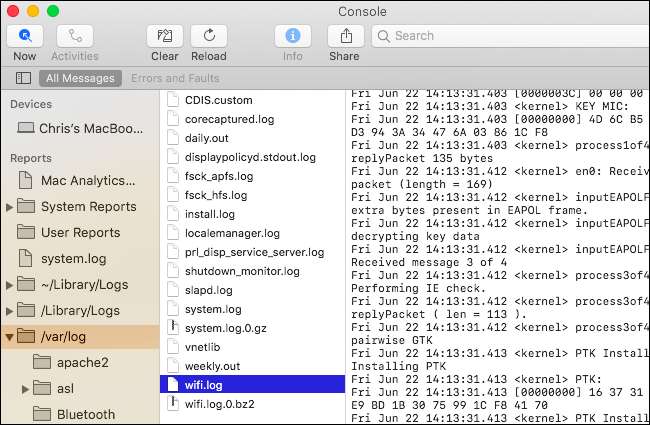
È possibile copiare i dati dai registri di sistema in un file di testo, se è necessario esportarli per condividerli con qualcun altro per la risoluzione dei problemi. Innanzitutto, fai clic su Modifica> Seleziona tutto per selezionare tutti i messaggi nella schermata corrente. Quindi, fai clic su Modifica> Copia per copiarli negli appunti.
Successivamente, apri l'applicazione TextEdit, ad esempio premendo Comando + Spazio, digitando "TextEdit" e premendo "Invio". Crea un nuovo documento e seleziona Modifica> Incolla per incollare i messaggi nel file di testo. Fare clic su File> Salva per salvare il file di testo in seguito.

Trova file di registro su disco
Questi registri sono file di testo semplice che puoi trovare anche sul disco locale del tuo Mac. Ciò significa che puoi sfogliarli nel Finder o tramite il Terminale, aprirli in altre applicazioni, utilizzare gli strumenti della riga di comando con essi ed eseguire il backup dei file.
Per trovare questi file di registro, cerca nei seguenti percorsi:
- Cartella registro di sistema : / var / log
- Registro di sistema : /var/log/system.log
- Dati di analisi di Mac : / var / log / DiagnosticMessages
- Registri dell'applicazione di sistema : / Library / Logs
- Rapporti di sistema : / Library / Logs / DiagnosticReports
- Registri dell'applicazione utente : ~ / Library / Logs (in altre parole, / Users / NAME / Library / Logs)
- Rapporti utente : ~ / Library / Logs / DiagnosticReports (in altre parole, / Users / NAME / Library / Logs / DiagnosticReports)
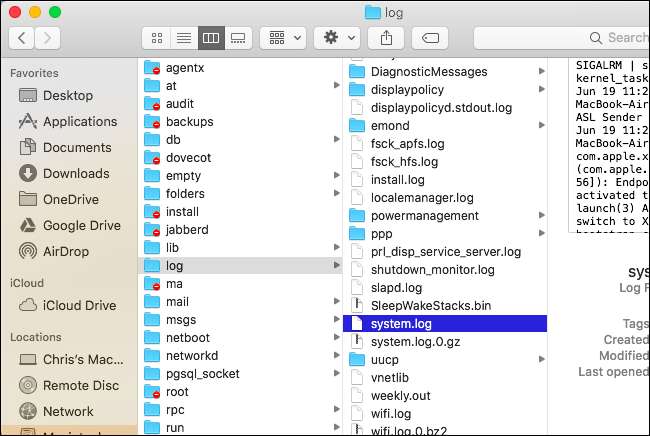
Se hai bisogno di ricordare dove trovare una di queste cartelle, puoi aprire l'app Console (su /Applications/Utilities/Console.app), Ctrl + clic o fare clic con il pulsante destro del mouse su uno dei registri o delle cartelle nella barra laterale e selezionare "Rivela nel Finder" per visualizzare la sua posizione sul disco.